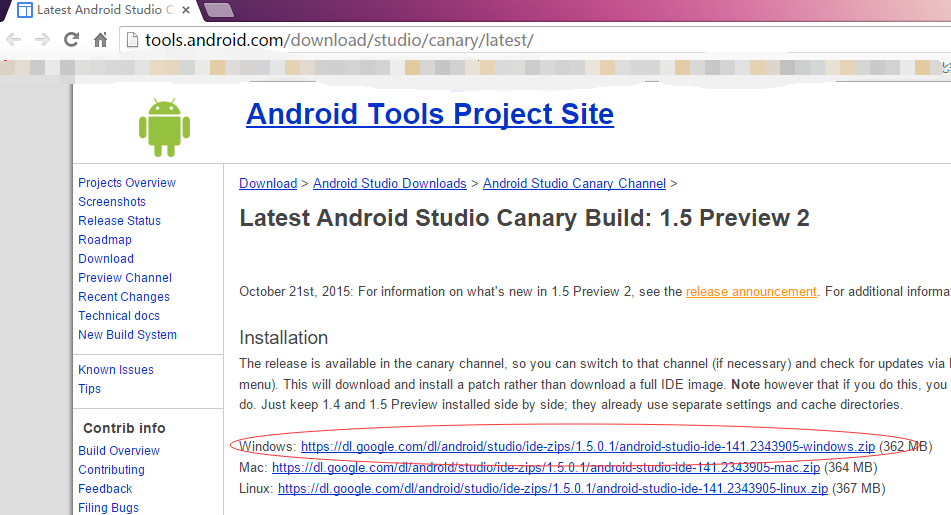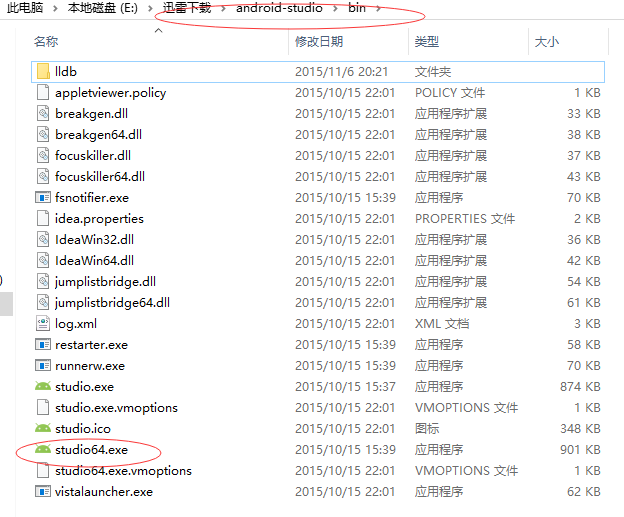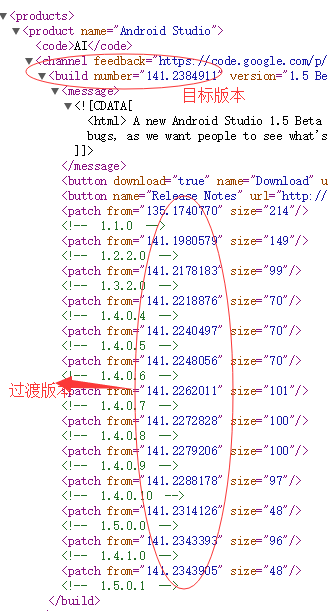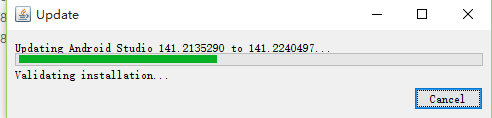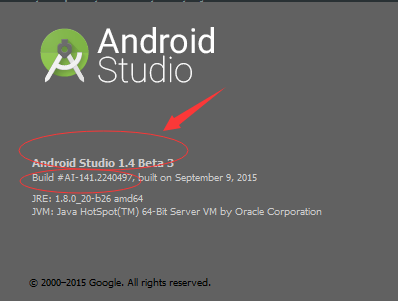android stuido離線更新的兩種方式(親測可用)
以下還是as1.3時的更新方式,隨著版本更迭,現在升級as已經和普通軟體的沒什麼區別了(2015年11月30日15:33:22)
一、兩種方式
下載一個新版本更新包(並不是重新下載一個IDE安裝),這種和以前的版本並列,不會對之前的版本有任何影響,
而且不需要安裝解壓點選EXE執行,缺點是得佔用磁碟四五百M的空間。另一種是下載三四十M的更新包,使用命令直接更新之前版本。
二、下載新版本IDE解壓執行
Help->check for update
在彈出框點選download之後,自動跳轉到官網增量更新包地址
到了上圖的介面之後,我們可以選擇對應的系統下載包。這個包下載之後直接解壓便可執行(如下圖)
首次執行會提示要不要匯入之前的studio的配置,點選是。
Installation
You can update your current 1.4 installation to 1.5 Preview 2 by using the built-in patch mechanism (make sure you switch to the Canary channel first, if necessary.)
BUT YOU MAY NOT WANT TO DO THAT. Patch-updating to this new version will replace your existing stable installation with a preview version. Instead, you can download a separate installation of 1.5 from the Android Studio 1.5 Preview 2 page. You can keep 1.4 and 1.5 installed side by side; they use separate settings and cache directories.
官網說的很明白了,可以下載更新包替換更新。也可以下載一個separate installation。這個不用安裝的,解壓執行即可。
三、增量更新
後來想想這可能和lol這種網遊類似,不會從版本X到版本Y的更新包都有。如果沒有的話,我們可以曲線升級。先將系統升級到Z版本,在從Z升級到Y版本。
本人當前版本141.2288178,需要選擇一個過去版本,一開始選擇141.2288178發現不行,再次選擇141.2240479,ok,成功下載。
java -classpath AI-XX-XX-patch-win.jar com.intellij.updater.Runner install .
如果這樣你更新到最後會報錯的(有衝突,大意是說需要刪除jar,但是該檔案又被鎖定 ),其實這個問題在上面那篇部落格的評論去有人提到了。博主也給出瞭解決方案。